Trong thế giới game PC, việc tối ưu hóa hiệu suất luôn là ưu tiên hàng đầu. Các nhà sản xuất card đồ họa thường xuyên tung ra các bản cập nhật driver để tối ưu trò chơi, vậy tại sao các nhà phát triển bộ xử lý lại không làm điều tương tự? Thực tế là, một số đã bắt đầu làm như vậy – Intel giờ đây mang đến khả năng tối ưu hóa trực tiếp thông qua công cụ mới mang tên Intel Application Optimization (APO).
Intel APO là gì và hoạt động như thế nào?
Intel Application Optimization (APO) là một phần mềm được thiết kế để tăng cường tốc độ khung hình (FPS) trong game bằng cách tối ưu hóa hiệu suất của các bộ xử lý Intel. Khác với ép xung (overclocking), Intel APO điều chỉnh cách CPU sắp xếp lịch trình các luồng (thread scheduling). Cơ chế này tương tự cách Nvidia tối ưu GPU của họ để đạt hiệu suất cao nhất trong các tựa game cụ thể. Việc này giúp loại bỏ các nút thắt cổ chai và đáp ứng tốt hơn những yêu cầu độc đáo của từng trò chơi.
Tuy nhiên, Intel APO không thay thế các phần mềm và driver đồ họa hiện có của bạn, vì nó chỉ quản lý CPU. Điều này có nghĩa là Intel APO vẫn hoạt động hiệu quả cho dù bạn đang sử dụng đồ họa tích hợp, đã tùy chỉnh cài đặt đồ họa bằng GeForce Experience hay tối ưu AMD Radeon Settings cho hiệu suất chơi game.
Intel APO sẽ không xung đột với các thiết lập ép xung CPU hay cài đặt đồ họa của bạn, mà được thiết kế để hoạt động song song, mang lại hiệu suất tăng cường. Yêu cầu duy nhất là bạn phải sở hữu một bộ xử lý Intel có hỗ trợ Intel APO.
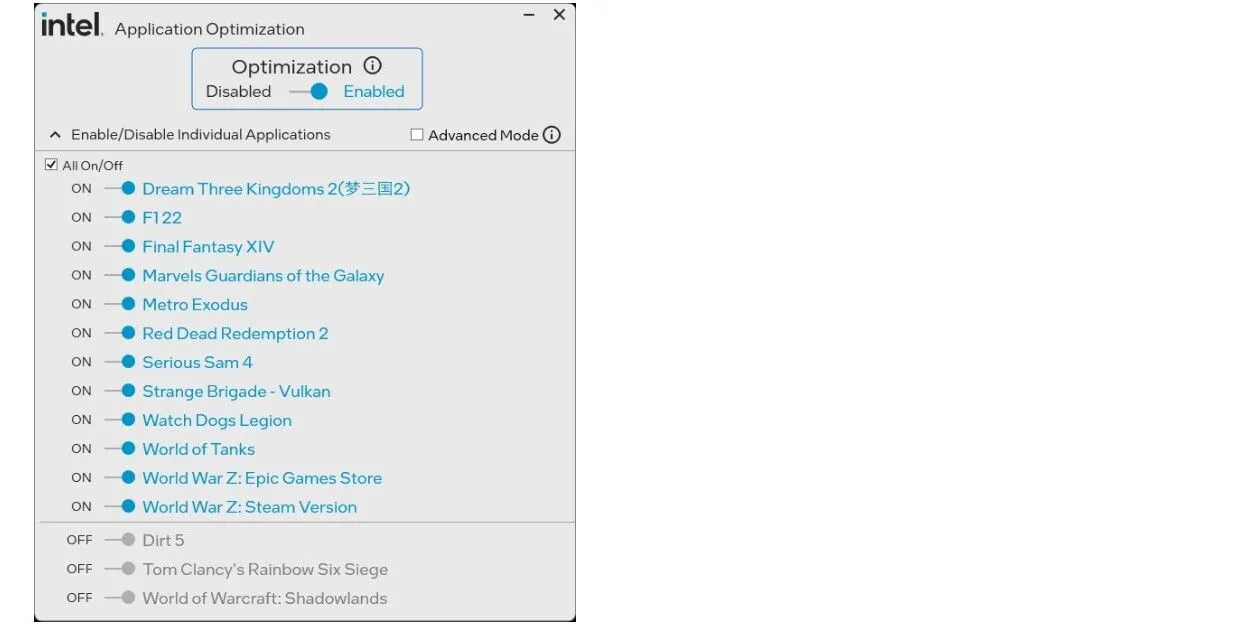 Giao diện ứng dụng Intel APO hiển thị các tựa game đã kích hoạt tối ưu hóa hiệu suất
Giao diện ứng dụng Intel APO hiển thị các tựa game đã kích hoạt tối ưu hóa hiệu suất
CPU nào tương thích với Intel APO?
Hiện tại, không phải tất cả người dùng Intel đều có thể tận dụng tính năng tăng FPS này. Intel APO hoạt động tốt nhất với các bộ xử lý mạnh mẽ nhất của Intel, bao gồm dòng sản phẩm Intel Core Ultra mới.
Các bộ xử lý sau hiện đang hỗ trợ Intel APO:
| CPU Desktop được hỗ trợ | CPU Laptop được hỗ trợ |
|---|---|
| – Intel Core Ultra 9 285K | – Intel Core i9-14900HX |
| – Intel Core Ultra 7 265K | – Intel Core i7-14700HX |
| – Intel Core Ultra 7 265KF | |
| – Intel Core i9-14900KS | |
| – Intel Core i9-14900K | |
| – Intel Core i9-14900KF | |
| – Intel Core i7-14700K | |
| – Intel Core i7-14700KF |
Ngay cả khi bộ xử lý của bạn có trong danh sách, việc sử dụng Intel APO không phải là “cắm và chạy”. Bạn sẽ cần kích hoạt một số tính năng phần cứng trước khi cài đặt ứng dụng.
Để cài đặt Intel APO trên Windows, hãy làm theo các bước sau:
- Kích hoạt Intel Dynamic Tuning Technology (DTT) trong BIOS/UEFI của bạn. Lưu ý rằng cài đặt này có thể không khả dụng tùy thuộc vào bo mạch chủ của bạn.
- Cài đặt driver DTT do nhà sản xuất bo mạch chủ của bạn cung cấp.
- Tải xuống và cài đặt Intel APO thông qua Microsoft Store.
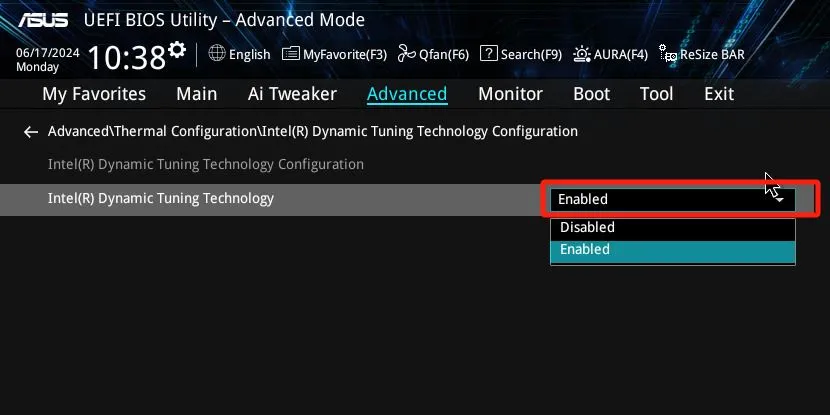 Hướng dẫn bật tính năng Intel Dynamic Tuning Technology (DTT) trong giao diện BIOS/UEFI của mainboard ASUS
Hướng dẫn bật tính năng Intel Dynamic Tuning Technology (DTT) trong giao diện BIOS/UEFI của mainboard ASUS
Đối với những người chưa có lý do để nâng cấp lên CPU Intel Gen 14, vẫn có hy vọng. Intel đang phát triển hỗ trợ cho các bộ xử lý khác, cụ thể là các bộ xử lý Intel Gen 13 và Gen 12, cùng với các biến thể Core Ultra 5 và Core i5. Nếu bạn sở hữu một trong những bộ xử lý cũ hơn này, bạn vẫn có thể thử nghiệm hiệu suất của Intel APO với các trò chơi của mình. Sau khi cài đặt ứng dụng, hãy bật “Chế độ Nâng cao” (Advanced Mode) từ giao diện người dùng để bắt đầu. Tuy nhiên, hãy lưu ý rằng các báo cáo ban đầu cho thấy kết quả khá trái chiều đối với các bộ xử lý có hỗ trợ hạn chế.
Các tựa game được Intel APO hỗ trợ?
Bạn chỉ có thể thấy hiệu suất tăng lên trong các trò chơi cụ thể được Intel APO hỗ trợ trực tiếp. Điều đáng nói là danh sách các trò chơi khả dụng có thể khác nhau tùy thuộc vào cấu hình PC của bạn.
Intel APO hiện cung cấp tối ưu hóa cho hơn 20 tựa game, với những cái tên nổi bật như Cyberpunk 2077, Counter-Strike 2 và Tom Clancy’s Rainbow Six Siege. Danh sách này có khả năng sẽ thay đổi khi Intel cập nhật ứng dụng để hỗ trợ nhiều tựa game hơn, vì vậy bạn nên truy cập trang web của Intel APO để có danh sách game được hỗ trợ luôn được cập nhật.
Khi bạn chạy ứng dụng lần đầu, Intel APO sẽ phân tích phần cứng và các trò chơi đã cài đặt để hiển thị những gì được hỗ trợ và tỷ lệ phần trăm tăng FPS mà bạn có thể mong đợi. Bạn có thể bật Intel APO mặc định cho tất cả các trò chơi. Nhưng nếu bạn lo lắng về việc nó gây ra sự chậm trễ không mong muốn, bạn cũng có thể cài đặt công cụ này chỉ kích hoạt cho các tựa game cụ thể.
Cuối cùng, mức tăng FPS mà bạn nhận được sẽ khá khiêm tốn trong hầu hết các trường hợp. Nhưng mỗi chút cải thiện đều có thể giúp bạn trải nghiệm gameplay mượt mà hơn – đặc biệt nếu bạn đang ở mức khoảng 60 FPS trong một trò chơi đua xe cường độ cao như Dirt 5. Intel đang tích cực làm việc để mở rộng số lượng tựa game được hỗ trợ nhằm cạnh tranh với AMD trong cuộc đua giành vương miện CPU chơi game tốt nhất. Nếu bạn chưa thấy bộ xử lý và trò chơi của mình trong danh sách, hãy kiểm tra lại trong các bản cập nhật trong tương lai.
Kết luận
Intel APO là một bước tiến đáng chú ý trong việc tối ưu hóa hiệu suất chơi game trực tiếp từ cấp độ CPU. Dù hiện tại chỉ hỗ trợ một số bộ xử lý Intel và tựa game nhất định, tiềm năng của công cụ này là rất lớn, mang lại những cải thiện FPS đáng giá, dù chỉ là khiêm tốn.
Với sự cam kết liên tục phát triển từ Intel, chúng ta có thể kỳ vọng Intel APO sẽ mở rộng phạm vi hỗ trợ CPU và game trong tương lai, giúp người dùng Intel có trải nghiệm chơi game mượt mà và tối ưu hơn. Hãy thường xuyên cập nhật ứng dụng và kiểm tra danh sách hỗ trợ để không bỏ lỡ những cải tiến mới nhất! Nếu bạn có bất kỳ thắc mắc hay kinh nghiệm sử dụng Intel APO, đừng ngần ngại chia sẻ ý kiến của mình bên dưới nhé!


